Přestali jste v poslední době používat Microsoft a začali používat jiný systém? Nebo jste vytvořili nový Účet Microsoft? Ať už máte pro smazání účtu jakýkoli důvod, společnost Microsoft vám to usnadnila.
V tomto článku probereme, jak můžete smazat svůj účet Microsoft, co od vás bude Microsoft potřebovat a co musíte zvážit, než svůj účet zrušíte.
Co je třeba zvážit před smazáním účtu Microsoft
Odstranění účtu Microsoft je jednoduchý proces. Nejzřejmějším krokem je ujistit se, že jste si svým rozhodnutím jisti a od účtu nebudete potřebovat nic dalšího.
Jakmile si budete jisti, měli byste před uzavřením účtu zvážit několik věcí:
Zkontrolujte všechny produkty společnosti Microsoft, které používáte
Microsoft nabízí mnoho služeb a jeden účet má přístup ke všem. Když smažete svůj účet Microsoft, nebudete mít přístup k žádným produktům a službám Microsoft, které jsou s ním spojené. Proto se musíte ujistit, že již nemáte zájem o používání služeb připojených k účtu, mezi které patří:
Microsoft bohužel neumožňuje odstranit pouze jednu ze služeb a ostatní si ponechat. Jakmile svůj účet smažete, k žádnému z nich již nebudete mít přístup.
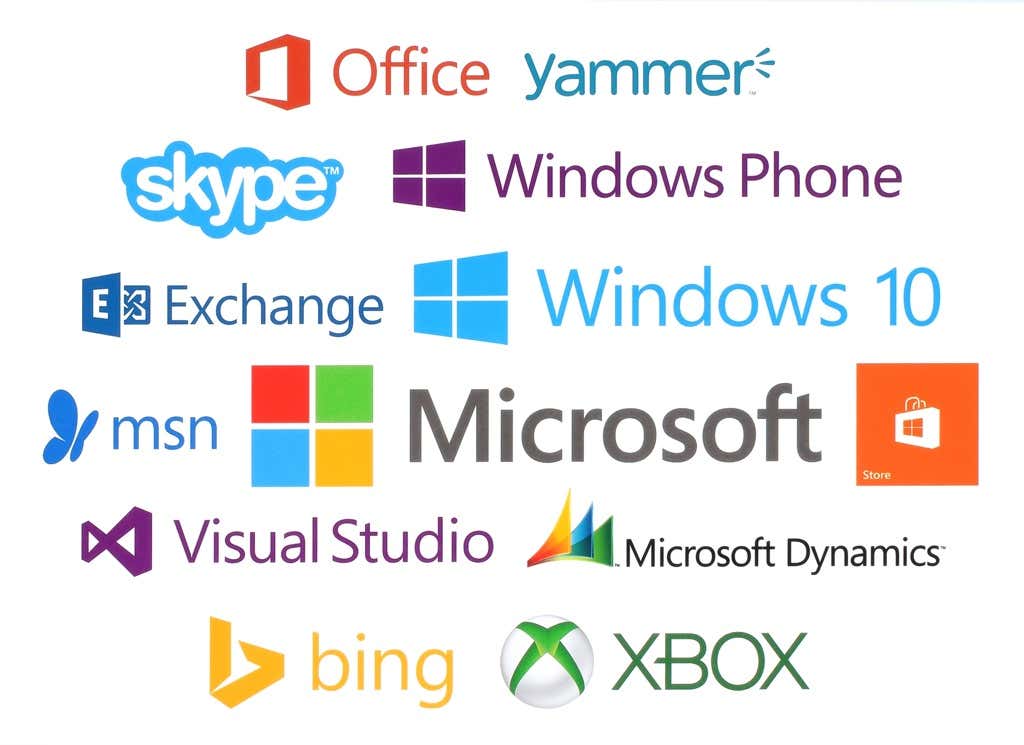
Zrušit odběry
Pokud v současné době platíte za jakékoli služby pomocí ID účtu Microsoft, zrušte je těsně před odstraněním účtu Microsoft. Pokud ne, nebudete k nim mít přístup.
Kromě toho, pokud jste v současné době přihlášeni k odběru služeb mimo společnost Microsoft pomocí tohoto účtu, musíte je také zrušit, protože se v budoucnu můžete setkat s problémy..
Nezapomeňte, že svůj účet neuzavírejte, dokud se nepřesvědčíte, že nemá žádné osobní nebo organizační odběry.
Dejte svým kontaktům vědět, jak vás kontaktovat
Účty Microsoft mají přidružené e-mailové služby. Pokud používáte e-mailovou adresu, která končí live.com, outlook.com, hotmail.com nebo msn.com, nebudete k ní mít po uzavření účtu přístup a všechny e-maily v ní uložené budou smazáno po 60denní čekací době.
Během čekací doby však stále můžete přijímat e-maily. Můžete nastavit automatickou odpověď o tom, že e-mail mažete, a dát jim vědět, jak vás mohou v budoucnu kontaktovat. Případně můžete ručně odeslat e-mail všem svým kontaktům se stejnou zprávou výše.
Totéž platí pro váš účet Skype. Pokud jste aktivní v této aplikaci pro zasílání zpráv, dejte svým kontaktům vědět, že ji smažete, a informujte je, jak vás mohou kontaktovat.
Utrácejte peníze na svém účtu
Smazáním účtu Microsoft smažete vše, co je s ním spojeno, včetně peněz a odměn.
Před uzavřením účtu se tedy ujistěte, že utratíte veškeré zbývající prostředky nebo odměny za položky, které si můžete po smazání účtu Microsoft ponechat. Jinak přijdou vniveč.
Zálohujte všechny důležité soubory a data
Váš účet Microsoft je s cloudovým úložištěm s názvem OneDrive. Možná jste toto úložiště používali pro své soubory, fotografie nebo videa, když byl váš účet stále aktivní.
Nezapomeňte jej zkontrolovat, než se svým účtem uděláte cokoliv a zálohujte soubory, které považujete za nutné. Po smazání účtu již nebudete mít přístup k souborům uloženým v přidruženém účtu OneDrive. To platí také pro všechny důležité e-maily.

Hry zakoupené pomocí vašeho účtu Microsoft však bude možné hrát i po smazání. Ale jakýkoli postup ve hře, Gamerscore a Gamertag budou smazány, protože jsou uloženy na účtu.
A konečně, pokud používáte Xbox Music Pass, po uzavření účtu již nebudete mít přístup k hudbě.
Zacházení s podúčty
I když své účty Microsoft odstraníte, všechny dětské účty k nim připojené zůstanou otevřené..
Bude však potřebovat další nadřazený účet, který bude souhlasit s přihlášením do různých zařízení. Pokud tedy máte pod účtem nějaké podúčty, nezapomeňte pro ně vytvořit nový nadřazený účet.
Převod vlastnictví všech balíčků NuGet.org
Pokud vlastníte nějaké balíčky na NuGet.org, nezapomeňte před smazáním účtu převést vlastnictví na jiný účet.
Pokud nejste vývojář a na tomto webu nemáte žádné existující balíčky, můžete tento krok přeskočit.
Vypnout ochranu před resetováním
Pokud jste na některém ze svých zařízení přidružených k vašemu účtu Microsoft povolili ochranu před resetováním, nezapomeňte ji před uzavřením účtu deaktivovat. Pokud tak neučiníte, k zařízení nemáte přístup, jakmile bude účet smazán.
Můžete se také pokusit vytvořit nový účet pro tato zařízení, abyste je mohli využívat i po smazání účtu.
Jak smazat účet Microsoft

Jakmile si budete jisti, že chcete svůj účet smazat, a vyřešíte všechny nedostatky, postupujte takto:
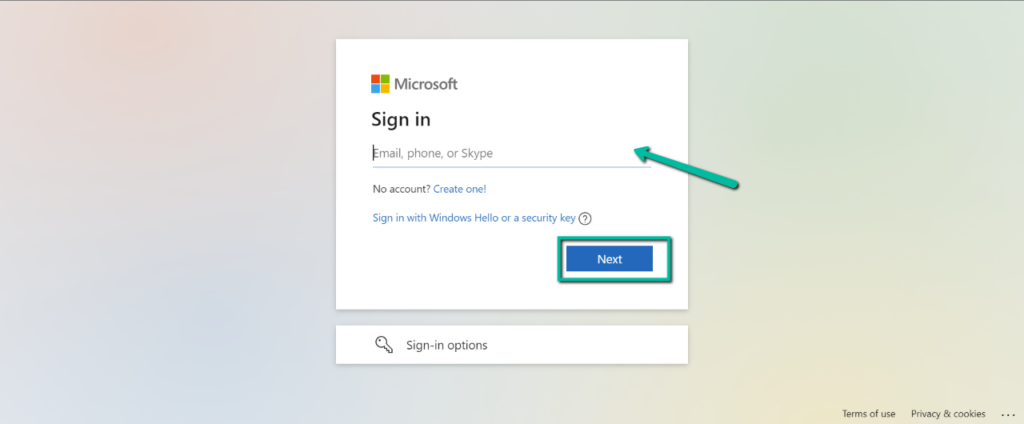
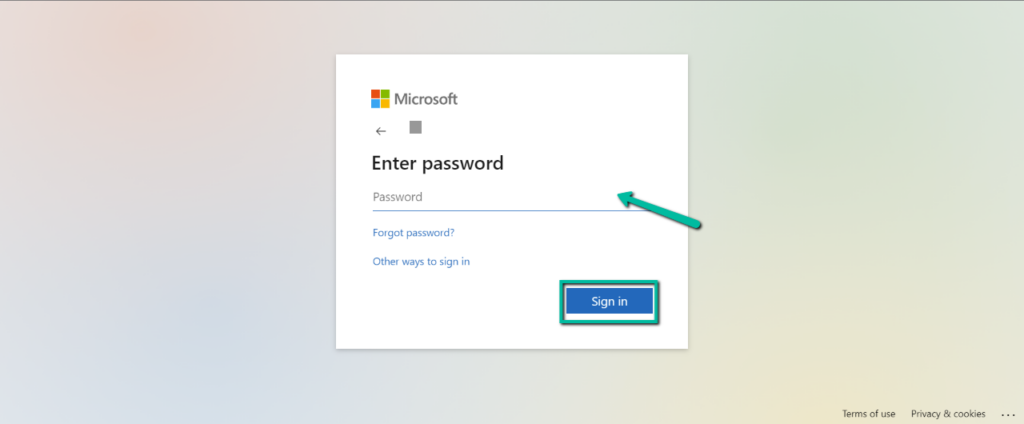
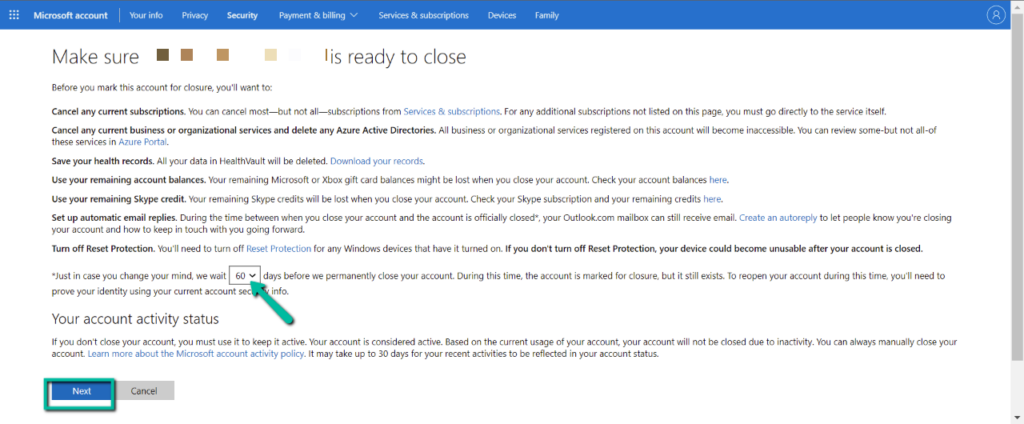
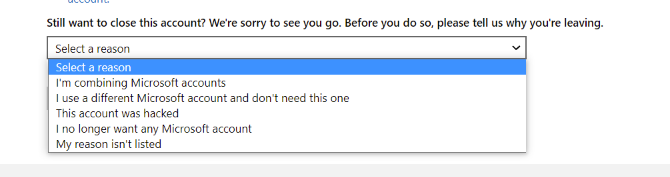
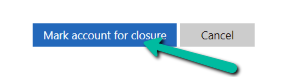
Důležitá poznámka: Jakmile smažete svůj účet Microsoft, máte 30 až 60denní lhůtu na obnovení účtu, než bude navždy smazán. Váš účet je označen k uzavření během této čekací doby, ale stále existuje.
Pokud budete chtít znovu otevřít svůj účet, můžete se znovu přihlásit do 60 dnů. Váš účet bude stejný, jako jste jej opustili, a Microsoft zruší uzavření účtu.
Neuspěchejte se zavíráním účtu Microsoft
I když smazání účtu není zdlouhavé, příprava na něj může nějakou dobu trvat. Nezapomeňte tedy, že proces uzavírání účtu neuspěchejte. Jistě, pokud jste na něco zapomněli nebo chcete své rozhodnutí vrátit zpět, máte lhůtu na obnovení účtu. Ale ušetřilo by vám tolik času, kdybyste si hned napoprvé svázali své volné konce, místo abyste získali účet a dělali všechno znovu.
.